Windows 11系统怎么恢复Edge浏览器默认主页
现在大部分新款笔记本电脑都是Windows 11系统,有些新用户不知道怎么恢复Edge浏览器默认主页,接下来小编就给大家介绍一下具体的操作步骤。
具体如下:
1. 首先第一步先点击任务栏【开始】图标,接着在搜索框中输入【edge】,然后根据下图箭头所指,右键单击【Microsoft Edge】并点击【打开文件位置】选项。
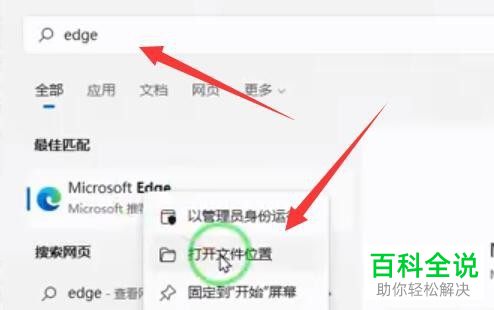
2. 第二步在弹出的窗口中,先右键单击【Edge】图标,接着在弹出的菜单栏中根据下图箭头所指,点击【属性】选项。

3. 第三步打开【属性】窗口后,先找到【目标】菜单,接着根据下图箭头所指,将方框内的网页删除,然后点击【确定】选项。

4. 第四步再次右键单击【Edge】图标,然后在弹出的菜单栏中根据下图箭头所指,点击【打开文件所在的位置】选项。

5. 第五步先右键单击【Edge】快捷方式,接着在弹出的菜单栏中根据下图箭头所指,点击【删除】选项。
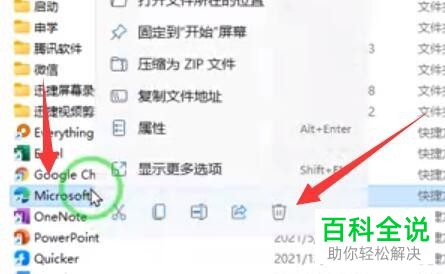
6. 最后退回文件夹窗口,根据下图箭头所指,双击【msedge】图标打开浏览器。

以上就是Windows 11系统怎么恢复Edge浏览器默认主页的方法。
赞 (0)

